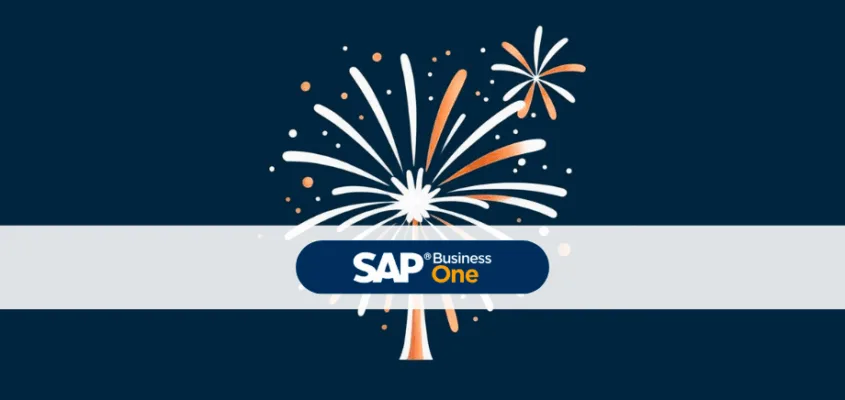Alle Jahre wieder steht der Jahreswechsel in SAP Business One an. Alles, was man nur einmal im Jahr macht, ist natürlich wenig geübt. Darum haben wir eine kleine Reihe rund um die Jahresabschlussarbeiten in SAP Business One hier eingestellt. Ohne Anspruch auf Vollständigkeit soll es doch eine kleine Unterstützung für die seltene Routine Jahresabschluss in SAP Business One sein.
Dieser Artikel wurde am 19.12.2020 aktualisiert
1. Buchungsperioden zum Jahreswechsel in SAP Business One
Bitte denken Sie daran, das neue Geschäftsjahr (somit neue Buchungsperioden) rechtzeitig anzulegen.
Die Buchungsperioden finden Sie unter:
Administration → Systeminitialisierung → Buchungsperioden
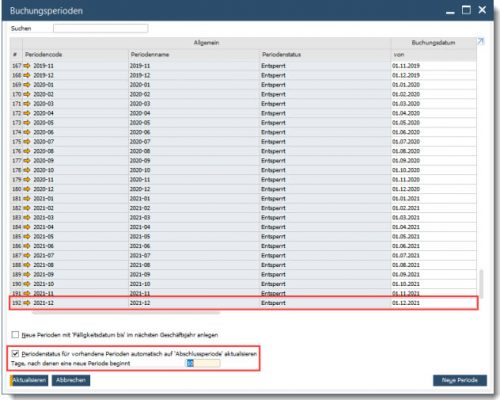
SAP Business One BuchungsperiodenHinweis: bitte denken Sie daran, das Fälligkeitsdatum der neuen Perioden in Abhängigkeit Ihrer Zahlungsbedingungen über das neue Jahr hinaus in die Zukunft zu setzen. Anderenfalls kann SAP Business One Nettofälligkeiten von Rechnungen, die über das aktuelle Jahr hinaus gehen, nicht ermitteln.
In neuen Versionen von SAP Business One können Sie dafür die Option „neue Perioden mit Fälligkeitsdatum bis im nächsten Geschäftsjahr anlegen“ nutzen:

SAP Business One "Neue Periode.."Sollte Ihre Version von SAP Business One diese Funktion noch nicht beinhalten, geben Sie bitte bei Neuanlage der Perioden das „Fälligkeitsdatum bis“ händisch ein – siehe weitere Schritte.
Zum Anlegen von neuen Perioden auf den Button „neue Periode“ klicken. Danach erscheint folgendes Fenster:
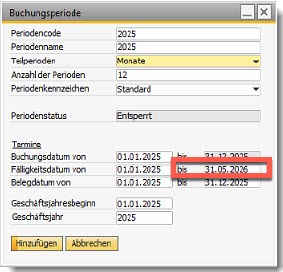
SAP Business One "Neue Periode" 2Periodencode
Geben Sie einen Code für die Buchungsperiode ein. Dieser Code kann bis zu 20 Zeichen lang sein.
Periodenname
Geben Sie einen Namen für die Buchungsperiode ein. Dieser Name kann bis zu 20 Zeichen lang sein. Der Name der Periode, die das aktuelle Datum umfasst, wird oben im Fenster Hauptmenü angezeigt.
Teilperioden / Anzahl der Perioden
Zeigt die Anzahl der Buchungsperioden entsprechend dem im Feld “Teilperioden” gewählten Eintrag. Dieses Feld ist nur aktiv, wenn in dem Feld “Teilperioden” der Wert Tage ausgewählt wurde.
Periodenkennzeichen
Das Periodenkennzeichen bezieht sich auf jede Belegserie (Zeile), die mit einer oder mehreren Buchungsperioden verknüpft werden kann. Jede Belegserie muss mit einem Kennzeichen verknüpft sein, damit die Belegnummerierung für jedes Geschäftsjahr, beginnend bei 1, aktiviert wird.
Wählen Sie das Periodenkennzeichen, um es mit der Buchhaltungsperiode zu verknüpfen. Das Periodenkennzeichen kann auch mit mehreren Perioden in der gleichen Firma verknüpft werden.
Buchungsdatum von… bis …
Geben Sie den Buchungszeitraum für die neue Periode an. Vorgeschlagen wird im Feld Buchungsdatum von… der Tag nach dem Enddatum der letzten vorhandenen Buchungsperiode und im Feld bis … der gleiche Tag ein Jahr später.
Fälligkeitsdatum von… bis …
Geben Sie den Fälligkeitszeitraum für die neue Periode an. Der Fälligkeitszeitraum kann länger als der Buchungszeitraum sein.
Belegdatum von … bis …
Geben Sie den Belegzeitraum für die neue Periode an. Der Belegzeitraum kann länger sein als der Buchungszeitraum.
Geschäftsjahresbeginn
Geben Sie das Anfangsdatum des Geschäftsjahres an, zu dem die Periode gehört.
Geschäftsjahr
Geben Sie das Geschäftsjahr an, zu dem die Periode gehört.
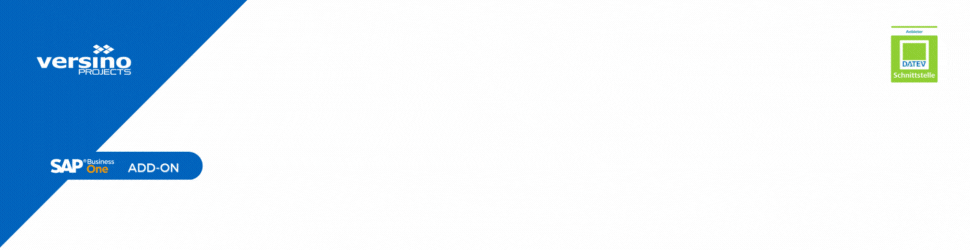
2. Sperren von Buchungsperioden in SAP Business One
Um Missverständnissen vorzubeugen:
Einen Monatsabschluss-Lauf oder Ähnliches gibt es in SAP Business One nicht.
Es gibt einen Periodenabschluss, der aber rein zum Geschäftsjahreswechsel zum Jahresabschluss durchgeführt wird.
Dass es wie erwähnt keine Monatsabschlusstransaktionen in SAP B1 gibt und diese auch nicht nötig sind, sollten Sie unbedingt davon absehen, Endsalden der Konten zum Monatsende als Übertrag in den neuen Monat zu buchen! Die Salden werden automatisch vorgetragen.
Dennoch kann es vorkommen, dass zum Monatsende Korrektur-Buchungen für die (pauschale) Lagerwert-Berichtigung oder sonstige Korrekturen vorzunehmen. Dies sind aber ganz normale Journalbuchungen, die bei Bedarf manuell anzulegen sind.
Spätestens mit Ausdruck der Monats-GuV sollten Sie das System aber “dicht machen”, damit nicht ohne ihr Wissen irgendein Mitarbeiter nachträglich etwas in diesen abgeschlossenen Monat bucht.
Und genau dafür gibt es in jeder Buchungsperiode (= Monat) die zwei Felder „aktiv“ und „gesperrt“
- Aufruf über „Administration >Systeminitialisierung >allg. Einstellungen >Buchungsperiode> oranger Pfeil der gewünschten Periode“
- Weisen Sie der Buchungsperiode den erforderlichen Status zu:
“Entsperrt” – alle Benutzer können gemäß ihren Berechtigungen alle Arten von Transaktionen und Belegen in dieser Periode buchen. Dieser Status wird neuen Buchungsperioden standardmäßig zugewiesen.
“Entsperrt außer Verkauf” – alle Benutzer können gemäß ihren Berechtigungen alle Arten von Transaktionen und Belegen, mit Ausnahme von Belegen im Modul Verkauf, in dieser Periode buchen. Weisen Sie diesen Status nach Ablauf der Periode zu, wenn noch Einkaufsbelege, wie verspätete Eingangsrechnungen, und andere Transaktionen offen sind, die für diese Periode gebucht werden müssen.
“Periodenabschluss” – nur Benutzer mit der vollen Periodenabschluss-Berechtigung können alle Arten von Transaktionen und Belegen in dieser Periode buchen. Weisen Sie Perioden diesen Status zu, wenn die Periode abgelaufen ist, alle verspäteten Transaktionen gebucht wurden und nur noch der Jahresabschlussprozess aussteht.
“Gesperrt” – in dieser Periode können weder Belege noch Transaktionen gebucht werden. Weisen Sie der Periode diesen Status zu, nachdem alle Anpassungen gebucht wurden und der Jahresabschlussprozess für diese Periode abgeschlossen ist.

Verifactu in Spanien: die neue Rechnungsstellungspflicht

Die E-Invoicing-Vorschriften in Europa

Versino Financial Suite V09.2025 für SAP Business One

Outsourcing der Buchhaltung: Warum es sich für mittelständische Unternehmen lohnt

CANDIS für SAP Business One